यदि आप हमेशा लुक के कारण मैक चाहते थेऔर मैक ओएस का अनुभव करें, लेकिन पसंद करें कि लिनक्स एक अच्छा विकल्प हो सकता है कि आप अपने मौजूदा लिनक्स डेस्कटॉप को मैकओएस जैसा बना सकें। लिनक्स को macOS की तरह बनाने के लिए, आपको एक थीम, एक आइकन पैक और एक डॉक की आवश्यकता होगी।
बिगड़ने की चेतावनी: इस लेख के अंत में नीचे स्क्रॉल करें और वीडियो ट्यूटोरियल देखें।
macOS थीम
लिनक्स पर एक डेस्कटॉप विषय के बारे में जिम्मेदार हैलिनक्स डेस्कटॉप कैसा दिखता है और कैसा लगता है इसका 75%। डॉक या कुछ और चुनने से पहले, आपको मैक ओएस थीम चुनने की आवश्यकता होगी, और इसे लागू करें। इस प्रक्रिया को शुरू करने के लिए, अपने लिनक्स पीसी पर git पैकेज स्थापित करें। यह पैकेज आपको सीधे Github, और Git प्रोटोकॉल का उपयोग करने वाले अन्य स्रोतों से थीम डाउनलोड करने में सक्षम करेगा। Git प्राप्त करना बहुत सरल है, क्योंकि पैकेज को आमतौर पर "git" कहा जाता है।
Git इंस्टॉल होने के साथ, थीम फ़ाइलों को पकड़ो।
git clone https://github.com/B00merang-Project/macOS-Sierra.git
मैक-जीटीके थीम की तरह, सबसे वर्तमानलिनक्स के लिए मैक ओएस सिएरा थीम है। यह बहुत सारी लिनक्स चीजों को कवर करने, और उन्हें मैक-जैसे बनाने में बहुत अच्छा काम करता है। यदि सिएरा थीम किसी कारण से सही ढंग से काम नहीं करती है, तो इसके बजाय मैक ओएस एल-कैपिटैन थीम को स्थापित करने पर विचार करें। यह एक बहुत ही समान विषय है, और दृश्य विभाग में उतना ही व्यापक है।
सभी उपयोगकर्ताओं के लिए थीम स्थापित करें
Github से डाउनलोड की गई थीम के साथ, इसे अपने सिस्टम में इंस्टॉल करें। इस विषय को सिस्टम स्तर पर सक्षम करने के लिए, निम्न कार्य करें:
cd macOS-Sierra
एक बार थीम डायरेक्टरी के अंदर, ls का उपयोग करेंसभी सामग्रियों को सूचीबद्ध करने के लिए कमांड। अंदर, ध्यान दें कि थीम में सभी प्रमुख डेस्कटॉप वातावरणों के लिए समर्थन है। विशेष रूप से: दालचीनी, सूक्ति शैल, एकता, XFCE4, और GTK2 / GTK3 का उपयोग करने वाले। यह सत्यापित करने के बाद कि थीम फाइलें वास्तव में वहां हैं, किसी फ़ोल्डर को वापस जाने के लिए सीडी का उपयोग करें।
cd ..
उसके बाद, सिस्टम स्तर पर थीम स्थापित करें:
sudo mv macOS-Sierra /usr/share/themes/
एकल उपयोगकर्ता के लिए थीम स्थापित करें
सभी उपयोगकर्ताओं को विषय तक पहुँच नहीं देना चाहते हैं? इसके बजाय केवल एक उपयोगकर्ता के लिए इसे स्थापित करने पर विचार करें।
mv macOS-Sierra ~/.themes
नोट: यदि चाल विफल हो जाती है, तो इसका मतलब है कि उपयोगकर्ता के पास ए नहीं है ~ / .Themes इसमें निर्देशिका /घर/। इसे ठीक करने के लिए, टर्मिनल पर जाएं और mkdir करें ~ / .Themes। नई निर्देशिका बनाने के बाद, विषय को फिर से स्थानांतरित करने का प्रयास करें।

थीम सक्षम करें
थीम स्थापित होने के बाद, आपको इसकी आवश्यकता होगीइसे अपने डेस्कटॉप वातावरण में सक्षम करें। चूंकि लिनक्स प्लेटफ़ॉर्म के लिए बहुत सारे विभिन्न प्रकार के डेस्कटॉप वातावरण हैं, इसलिए हम इस ट्यूटोरियल को यथासंभव सामान्य बना रहे हैं। विषय को कैसे लागू किया जाए, यह जानने के लिए नीचे दी गई सूची से मैक-जैसा दिखना चाहते हैं, डेस्कटॉप वातावरण चुनें।
ध्यान रखें कि क्योंकि मैक ओएस थीम जीटीके आधारित है, इसलिए इसने एलएक्सक्यूटी या केडीई जैसे डेस्कटॉप पर काम नहीं किया, क्योंकि वे जीटीके नहीं हैं।
- दालचीनी
- सूक्ति शैल
- LXDE
- दोस्त
- बजी
- XFCE4
आइकन पैक
मैक GTK थीम के अलावा, एक परिवर्तनआइकन भी आवश्यक है। मैक-जैसे आइकन थीम के कई अलग-अलग प्रकार हैं, लेकिन अब तक उपयोग करने के लिए सबसे अच्छा मैकओएस आइकन थीम पैक है। यह सिएरा / हाई सिएरा थीम के साथ बहुत अच्छी तरह से चला जाता है।
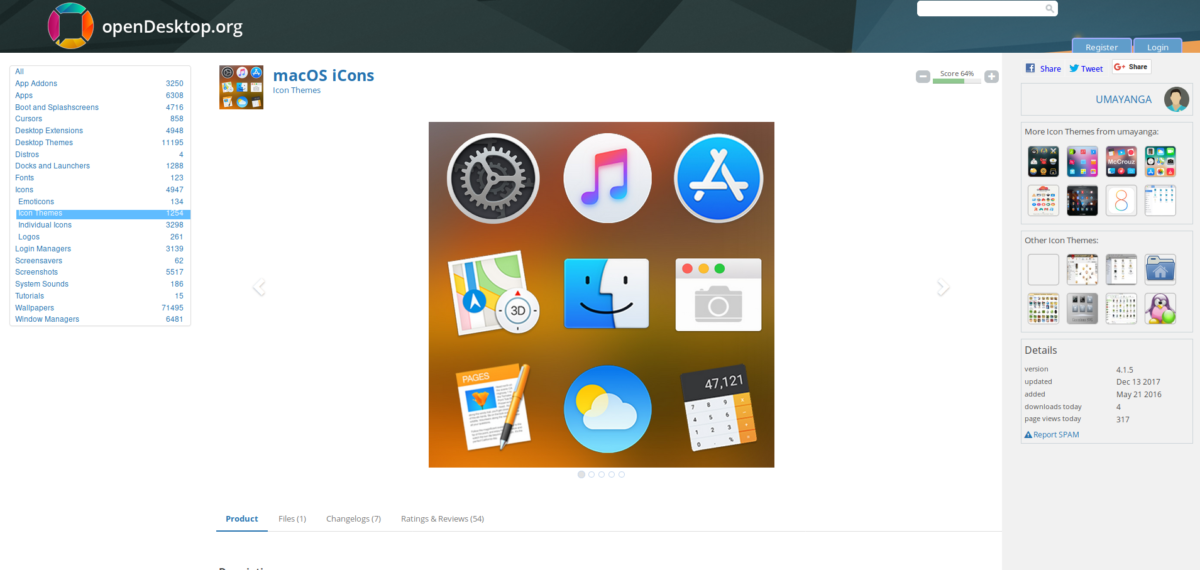
आइकन पैक डाउनलोड करें, और लिनक्स में आइकन कैसे स्थापित करें, यह जानने के लिए हमारे गाइड का पालन करें। अपने डेस्कटॉप वातावरण में आइकन विषय कैसे लागू करें, यह जानने के लिए ऊपर दिए गए लिंक को भी देखें।
क्या डेस्कटॉप वातावरण मैक-की तरह है?
सभी GTK- आधारित डेस्कटॉप वातावरण परलिनक्स में "मैक-लाइक" देखने की क्षमता है, लेकिन अब तक जो सबसे अधिक क्षमता वाला है वह है दालचीनी। मुख्य कारण यह है कि यह आधुनिक है, लेकिन पारंपरिक है। इसमें कई उच्च-गुणवत्ता वाले दृश्य अपेक्षाएं हैं जो उपयोगकर्ता मैक ओएस पर उम्मीद करते हैं, और इस तरह यह एक महान प्रारंभिक बिंदु है।
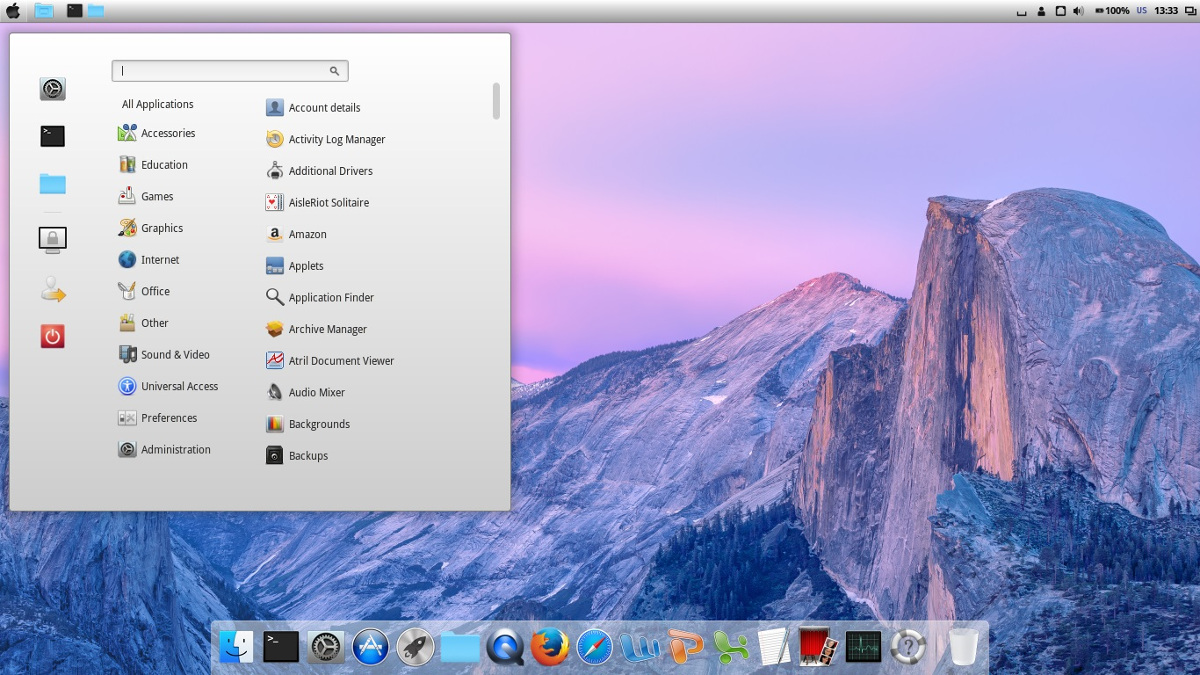
दालचीनी का उपयोग नहीं करना चाहते हैं? एक और अच्छा प्रारंभिक बिंदु मेट या XFCE4 है। उनके पास GTK3 समर्थन है, और आधुनिक होने की क्षमता है। इसके अलावा, ये दो डेस्कटॉप वातावरण, जब कॉम्पटन एक्स विंडो कंपोजिटर के साथ जोड़े जाते हैं, तो आधुनिक जैसे कि दालचीनी दिखती है।
नोट: स्क्रीन के शीर्ष पर अपने पैनल को खींचना सुनिश्चित करें, और "विंडो-सूची एप्लेट" को हटा दें, जैसा कि मैक ओएस पर दिखता है।
डॉक की स्थापना
लिनक्स पर चुनने के लिए कई डॉक हैं, लेकिनइस स्थिति में प्लैंक के साथ जाना सबसे अच्छा है। ऐसा इसलिए है क्योंकि यह सरल है, और मैक ओएस डॉक के लुक की आसानी से नकल कर सकता है। इसके अलावा, पहले स्थापित मैक ओएस सिएरा थीम में एक प्लैंक थीम है। यह सुनिश्चित करेगा कि डॉक पूरी तरह से थीम से मेल खाता है।
यहां प्लांक कैसे स्थापित किया जाए:
उबंटू
sudo apt install plank
डेबियन
sudo apt-get install plank
आर्क लिनक्स
sudo pacman -S plank
फेडोरा
sudo dnf install plank
OpenSUSE
sudo zypper install plank
यह सुनिश्चित करने के लिए कि जब आप लॉग इन करते हैं, तो प्लैंक शुरू हो जाता है, इसके लिए ऑटो-स्टार्ट होना आवश्यक है। ऐसा करने का सबसे तेज़ तरीका है plank.desktop फ़ाइल की प्रतिलिपि बनाना / Usr / share / अनुप्रयोगों, सेवा ~ / .Config / स्वत: प्रारंभ.
cp /usr/share/applications/plank.desktop ~/.config/autostart chmod +x ~/.config/autostart plank.desktop
विंडो कंट्रोल बदलना
मैक ओएस के बारे में एक प्रमुख बात यह है किविंडो नियंत्रण बटन दाईं ओर के बजाय बाईं ओर हैं। प्रत्येक डेस्कटॉप वातावरण अलग है। कुछ में, आप उपस्थिति सेटिंग्स में विंडो नियंत्रण स्थिति को दाएं से बाएं स्थानांतरित करने में सक्षम हो सकते हैं। दूसरों में, आदेश आवश्यक हैं। सर्वोत्तम परिणामों के लिए, अपने डेस्कटॉप वातावरण के लिए कस्टमाइज़ेशन पृष्ठों को देखें, और यह देखने के लिए उपयोग करें कि क्या विंडो नियंत्रण को स्थानांतरित करने का कोई तरीका है।
अन्यथा, करें:
gsettings set org.gnome.desktop.wm.preferences button-layout close,minimize,maximize:</ P>












टिप्पणियाँ